濃度バランス調整(スクリーン変更時調整フロー)
出力したチャートを測色器で測定し、測定結果のフィードバックに従って、濃度バランスを自動補正します。
次の3つの処理を順に実施してください。
STEP1:測色器で濃度バランスを測定する

STEP2:濃度バランスの測定データを保存する

STEP3:濃度バランスの調整値を本機に登録する
■画質調整フローと本調整の位置づけ
出力前の画質調整フローにおいて、本調整の位置づけは次のとおりです。
前もって、調整フローの1つ前の調整を済ませてから本調整を実施してください。
画質調整フローの一連の調整を連続して実施しない場合には、ガンマ自動調整(スクリーン変更時調整フロー/日常の調整フロー(高精度))を実施後に、次の調整から再開してください。
・イメージコントローラー IC-603の場合:
画質調整フロー | 本調整の位置づけ | |||
1つ前の調整 | 本調整 | 次の調整 | ||
スクリーン変更時調整フロー | RUなし | (STEP2:ガンマ自動調整) | STEP3:本調整 | (STEP4:キャリブレーション) |
RUあり | (STEP2:ガンマ自動調整) | STEP3:本調整 | (STEP4:出力紙濃度調整) | |
日常の調整フロー(標準) | RUなし | ― (なし) | ||
RUあり | ||||
日常の調整フロー(高精度) | RUなし | ― (なし) | ||
RUあり | ||||
・イメージコントローラー IC-313の場合:
画質調整フロー | 本調整の位置づけ | |||
1つ前の調整 | 本調整 | 次の調整 | ||
スクリーン変更時調整フロー | RUなし | ― (なし) | STEP3:本調整 | (STEP4:キャリブレーション) |
RUあり | (STEP2:ガンマ自動調整) | STEP3:本調整 | (STEP4:出力紙濃度調整) | |
日常の調整フロー(高精度) | RUなし | ― (なし) | ||
RUあり | ― (なし) | |||
測色器で濃度バランスを測定する
チャートの測定には、アプリケーションが必要です。アプリケーションはお使いの測色器によって異なります。i1-Pro/i1-Pro2及びi1-iSisXLの場合は、X-rite Measure Toolを使用します。FD-5 BT及びFD-9の場合は、FD-S2wを使用します。前もってインストールしておいてください。
X-rite Measure Toolは、以下のサイトから無償でダウンロードできます。インストール後、コンピューターを再起動してください。
日本語版 ProfileMaker 5 v5.0.10:
http://www.xrite.com/product_overview.aspx?ID=757&action=support&softwareID=951測色器にi1iSisを使用する場合は、手順10(メニューから[測定]選択)に続けて、「■測色器i1iSisの場合」の手順で測定してください。
本体の操作パネルで、設定メニュー/カウンターを押します。

[設定メニュー]が表示されます。
[管理者設定] - [環境設定] - [エキスパート調整] - [画質調整] - [濃度バランス調整]の順に押します。

[濃度バランスチャート出力]を押します。
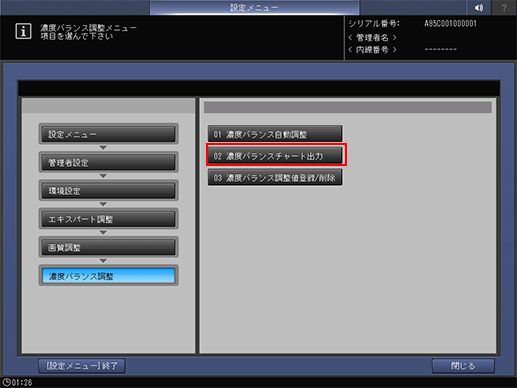
使用する測色器に合わせて出力するチャートを選択します。
選択後、[印刷モードへ]を押します。
[<測色器-1(FD-9)による測定>]の[タイプ1]/ [<測色器-1(i1-iSisXL)による測定>]の[タイプ1]/[<測色器-2(i1-Pro/i1-Pro2)による測定>]の[タイプ2]/[<測色器-3(FD-5 BT)による測定>]の[タイプ3]をおすすめします。
項目
説明
[<測色器-1(FD-9)による測定>]
[タイプ1]
8階調対応の簡易測定チャート(推奨)
[タイプ2]
16階調対応の詳細測定チャート
[<測色器-1(i1-iSisXL)による測定>]
[タイプ1]
8階調対応の簡易測定チャート(推奨)
[タイプ2]
16階調対応の詳細測定チャート
[<測色器-2(i1-Pro/i1-Pro2)による測定>]
[タイプ1]
1階調対応の簡易測定チャート
[タイプ2]
3階調対応の詳細測定チャート(推奨)
[<測色器-3(FD-5 BT)による測定>]
[タイプ1]
1階調対応の簡易測定チャート(スポット測定)
[タイプ2]
3階調対応の詳細測定チャート(スポット測定)
[タイプ3]
3階調対応の詳細測定チャート(ストリップ測定)
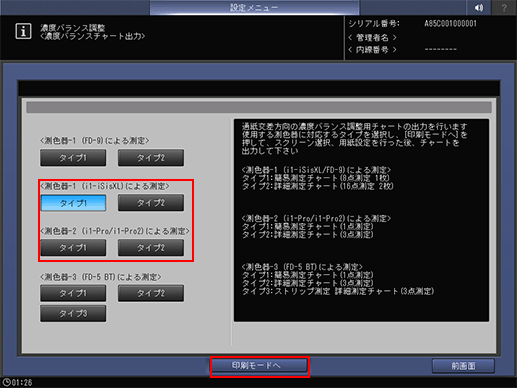
[印刷モード]画面で用紙を設定して、操作パネルのスタートを押します。
測色器で測定するためのカラーチャートが出力されます。

FD-5 BTまたはFD-9を使用する場合は、FD-S2wを使用します。操作については、FD-S2w添付の取扱説明書をごらんください。
X-rite Measure toolをインストールしたコンピューターで[スタート] - [すべてのプログラム] - [X-Rite] - [ProfileMaker Pro 5.0.10] - [MeasureTool]の順に選択します。
X-rite Measure toolが起動します。
以下では、日本語表示の画面例で説明します。メニューやメッセージなどを日本語で表示するには、Measure Toolのツールバーから[Language] - [Japanese]を選択して、X-rite Measure toolを再起動してください。
次のメッセージが表示されたときは、[OK]をクリックします。
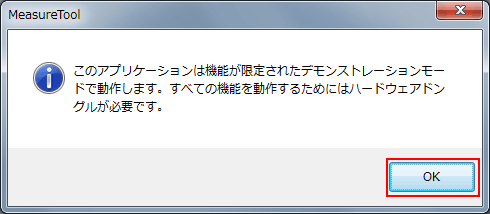
測色器をコンピューターに接続します。メニューから[装置の設定]をクリックします。

[装置の設定]画面が表示されます。
[装置]で、使用する測色器を選択します。[OK]と表示されたら、画面を閉じます。
例:ここでは、[Eye-One Pro](i1Pro)を選択しています。

メニューから[測定]をクリックします。
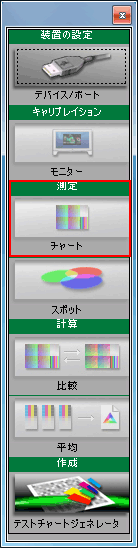
以降の操作は、測色器i1Proの場合について説明します。測色器i1iSisによる測定については、「■測色器i1iSisの場合」をごらんください。
[テストチャート]から[カスタム]を選択します。
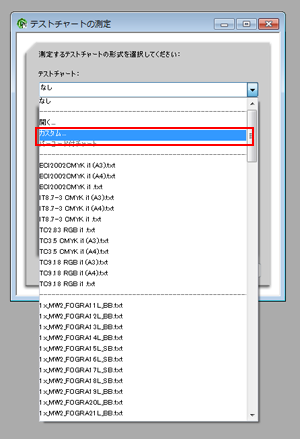
[行]と[列]を指定して、[OK]をクリックします。
測色器がi1Proの「タイプ1」の場合:[行]=6、[列]=5
測色器がi1Proの「タイプ2」の場合:[行]=6、[列]=13
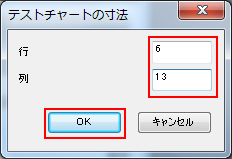
[スタート]をクリックします。
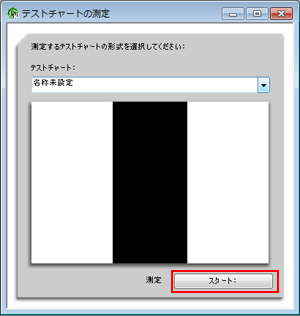
次のメッセージが表示されたら、測色器をキャリブレーションドックに水平に置いて、[OK]をクリックします。
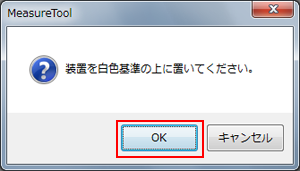
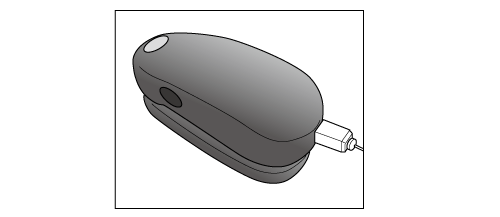
チャートを印字した用紙と同じ種類の白紙を10枚重ね、その上に印字したチャートを重ねます。
テーブルの色の影響などを排除するため、測定するチャートの下にはチャートと同じ用紙を10枚ほど敷いてください。
次の画面が表示されたあと、左上の先頭のパッチに測色器を置いて、測色器のボタンを押します。ピッと音が鳴ったら、読取ったパッチが画面に表示されたことを確認します。
続けて、1つ右のパッチに測色器を置いて、測色器のボタンを押します。すべてのパッチを同様の操作で測定します。
測定する位置(パッチ)を間違えた場合は、
ボタンをクリックすると1つ前のパッチ位置に戻れます。
何も印字されていないように見える白色部分も、パッチの一部です。忘れずに測定してください。測定しないとエラーになります。
チャート測定が終了したら、[閉じる]をクリックします。
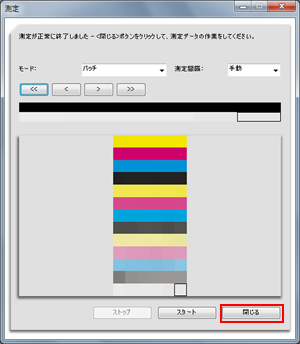
続けて、「濃度バランスの測定データを保存する」に進み、測定データを保存してください。
■測色器i1iSisの場合
測色器にi1iSisを使用する場合は、手順10(メニューから[測定]選択)に続けて、次の手順で測定してください。
[テストチャート]から[開く]を選択します。
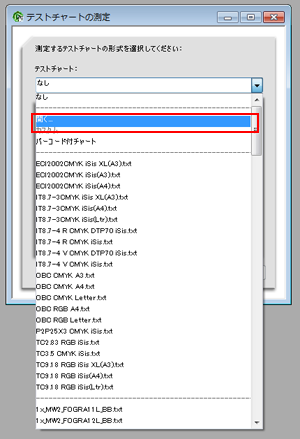
用紙サイズに合わせて、測定用のスクリプトデータを選択して[開く]をクリックします。
スクリプトデータについては、サービス実施店にお問い合わせください。
・Denbal11
 17V01.txt:11
17V01.txt:11  17インチ用紙向けデータ
17インチ用紙向けデータ・Denbal12
 18V01.txt:12
18V01.txt:12  18インチ用紙向けデータ
18インチ用紙向けデータ・Denbal13
 19V01.txt:13
19V01.txt:13  19インチ用紙向けデータ
19インチ用紙向けデータ・DenbalA3V01.txt:A3用紙向けデータ
・DenbalSRA3V01.txt:SRA3用紙向けデータ
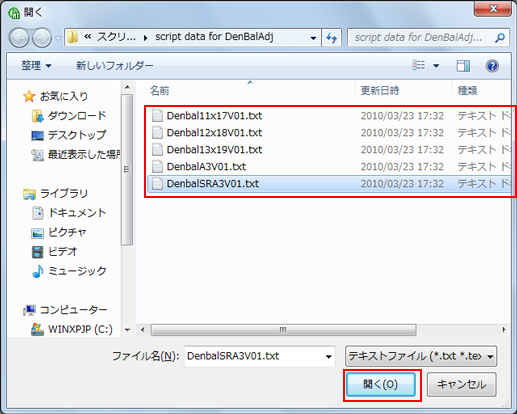
次の画面で[スタート]をクリックします。

次のメッセージが表示されたあと、i1isisにチャートを挿入します。
チャートの左端と黒いダイヤマーク(◆)との間が10 mm程度になるように、チャートの左側をハサミなどで切ってください。
i1isisの挿入口の左端に用紙の左端を合わせて、1枚ずつ自動で読み込ませてください。正しく挿入すると、チャートが数cm引き込まれてから少し戻り、しばらくすると読み込みを開始します。
自動で測定が開始されます。

濃度バランスの測定データを保存する
測色器で測定した濃度バランスのデータを、USBメモリーなどのUSBデバイス、または本機と同じネットワーク上のコンピューターに保存します。
[ファイル]メニューから[別名で保存]を選択します。
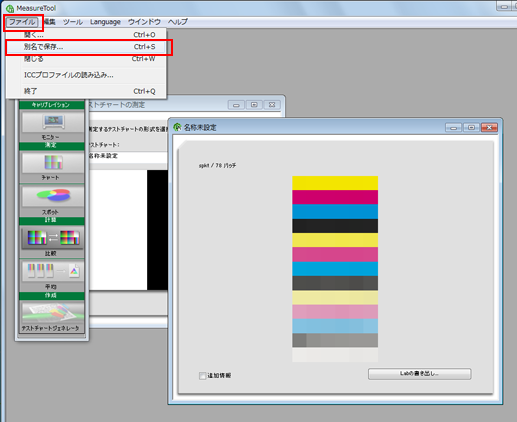

「LABの書き出し」を使用すると、調整データを本機に登録する際にエラーが発生します。データを保存する際は、必ず「別名で保存」を使用してください。
保存先を指定します。
USBメモリー、または本機とネットワークでつながっているコンピューターを指定します。
保存先
説明
USBメモリー
コンピューターにUSBメモリーを接続します。
USBメモリーのルート(直下)に「¥C2070¥ADJUST_DATA」フォルダーを作成して、保存先に指定します。
ネットワーク上のコンピューター
本機と同じネットワークに接続されているコンピューターを開いて、任意のフォルダーを指定します。
測定データの保存ファイル名を入力して[保存]をクリックします。
「チャートに印字された14文字の識別番号」+「 _ 」(アンダースコア)+「最大21文字までの文字列」を指定してください。
例:2021115011C4CC_i1pro_2012-10-15.txt
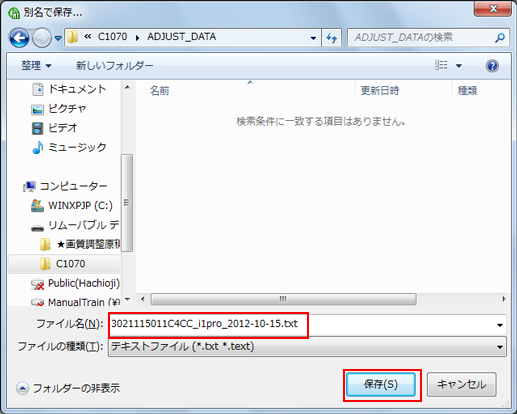
濃度バランスの測定データが保存されます。
濃度バランスの調整値を本機に登録する
USBメモリー、またはネットワーク上のコンピューターに保存した測定データ(濃度バランス調整値)を本機に登録します。
測定データの保存場所 | 操作 |
|---|---|
USBメモリーに保存した測定データ | USBメモリーを接続して、本体の操作パネルから登録します。 「■USBメモリー内に保存した測定データを登録する」をごらんください。 |
ネットワーク上のコンピューターに保存した測定データ | WebブラウザーからWeb Utilitiesで測定データを本体に送信(アップロード)して登録します。Web Utilitiesの詳細は、Web Utilitiesの概要をごらんください。 「■ネットワーク上のコンピューターに保存した測定データを登録する」をごらんください。 |
■USBメモリー内に保存した測定データを登録する
本体の操作パネルで、設定メニュー/カウンターを押します。

[設定メニュー]が表示されます。
[管理者設定] - [環境設定] - [エキスパート調整] - [画質調整] - [濃度バランス調整]の順に押します。

[濃度バランス調整値登録/削除]を押します。
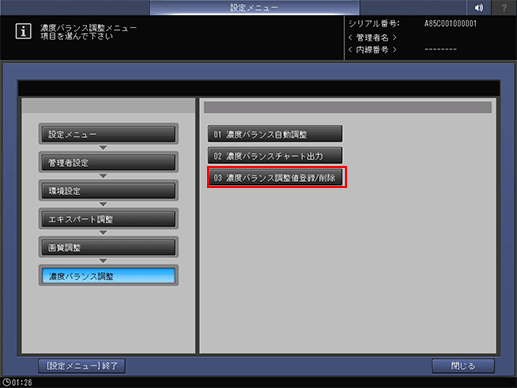
調整値を登録する番号を選択して、[USBメモリー]を押します。
登録済みの番号を選択すると、調整値が上書きされます。

次の画面が表示されます。測定データを保存したUSBメモリーを本体に接続したあと、[OK]を押します。

登録する測定データのファイル名を選択して、[OK]を押します。
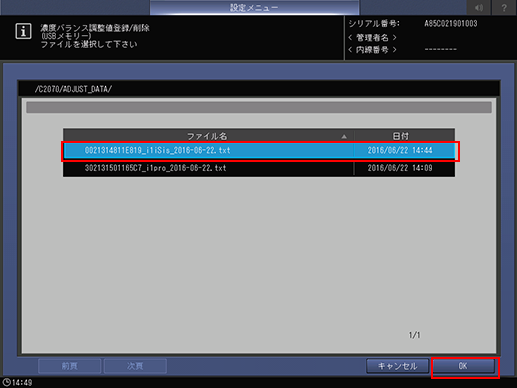
次の画面が表示されたら、[OK]を押します。
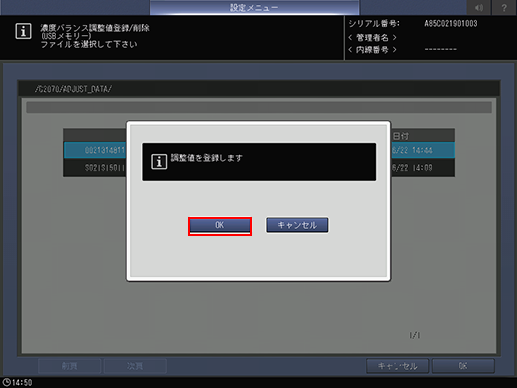
濃度バランスの調整値が本機に登録されます。
■ネットワーク上のコンピューターに保存した測定データを登録する
測定データを保存したネットワーク上のコンピューターでWebブラウザーを開きます。
測定データを保存したコンピューターからWeb Utilitiesにログインすることをおすすめします。
URL 欄に「http:// 本機のIP アドレス(またはホスト名):30091」を入力して、Enterキーを押します。
EFIのコントローラーを装着している場合は、IP アドレス末尾の「:30091」は不要です。
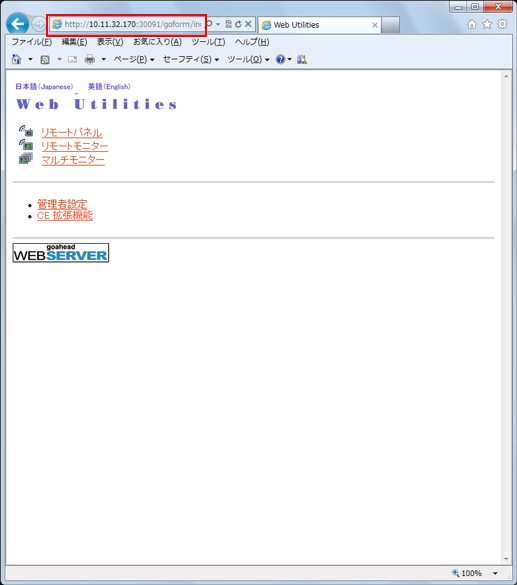
Web Utilitiesのメインページが表示されます。
[管理者設定]をクリックします。
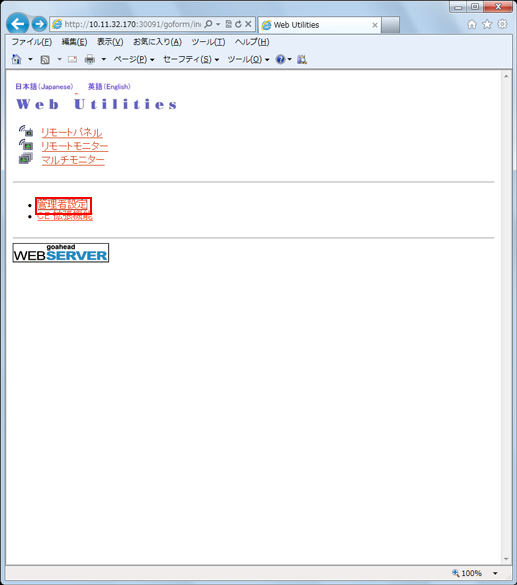
[ユーザー名]と[パスワード]を入力して[OK]をクリックします。

[測色データWeb入力]をクリックします。

[ファイル名]と[ファイルパス]を指定して、[アップロード]をクリックします。
ファイル名(例:2021115011C4CC_i1pro_2012-10-15.txt)を入力します。
[ファイルパス]の[参照]をクリックして、コンピューターに保存した測定データを選択します。

本体のタッチパネルで、[機械状態]画面の[調整]を押したあと、[調整メニュー]画面の[濃度バランス調整]を押します。
「■USBメモリー内に保存した測定データを登録する」の手順1、手順2の操作をごらんください。
[濃度バランス調整値登録/削除]を押します。
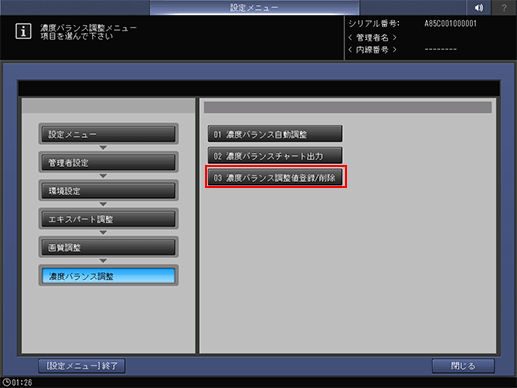
調整値を登録する番号を選択して、[本体保存データ]を押します。
登録済みの番号を選択すると、調整値が上書きされます。
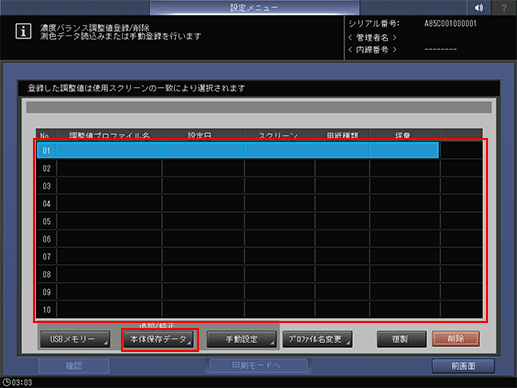
登録する測定データのファイル名を選択して、[OK]を押します。
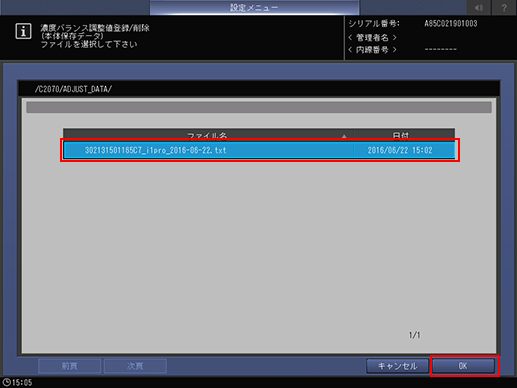
次の画面が表示されたら、[OK]を押します。
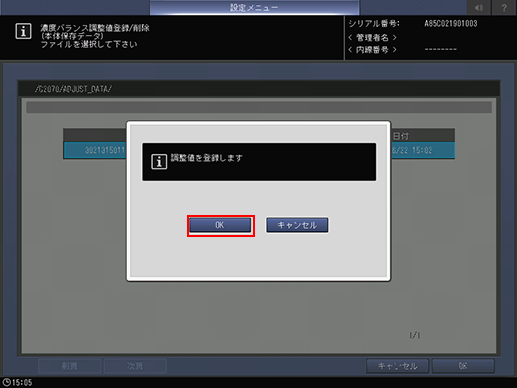
濃度バランスの調整値が本機に登録されます。

